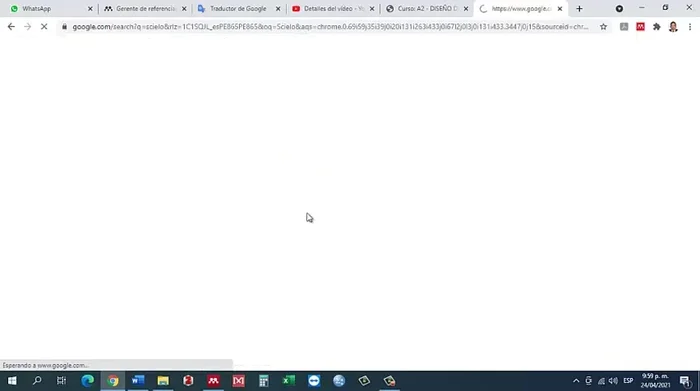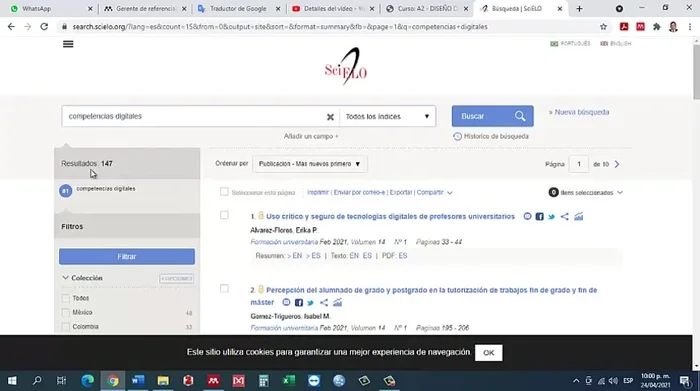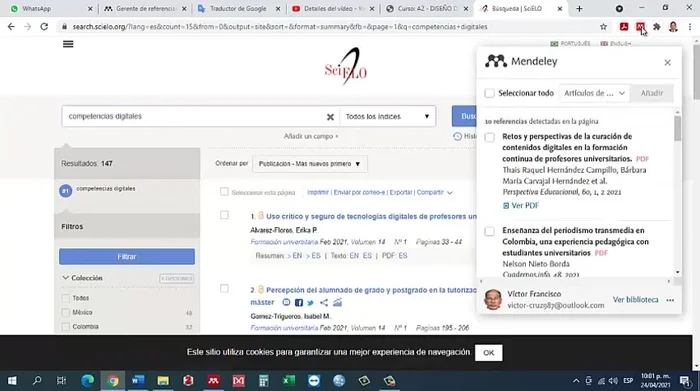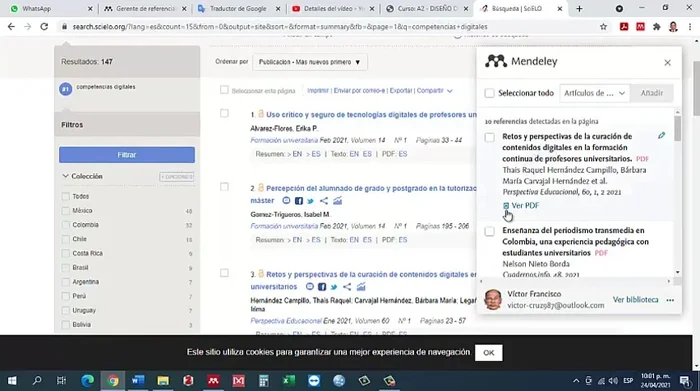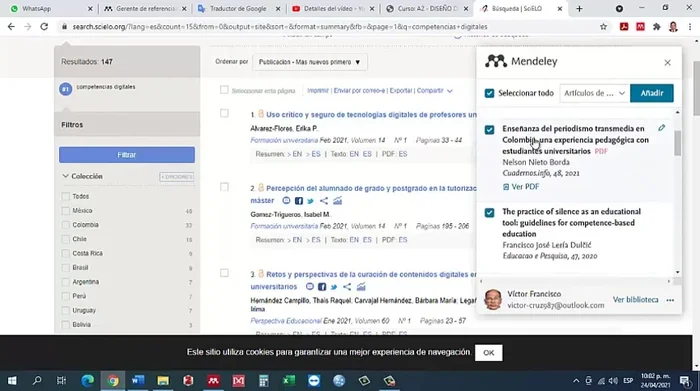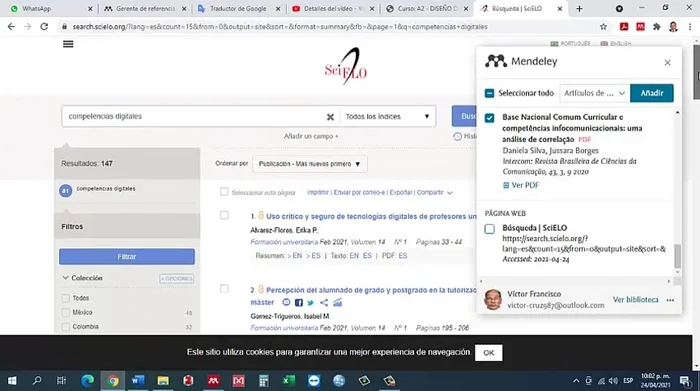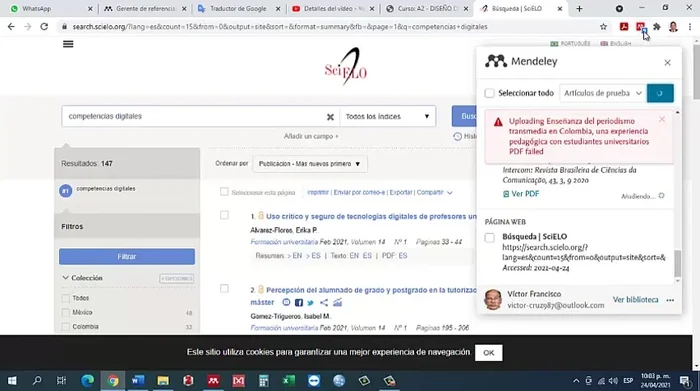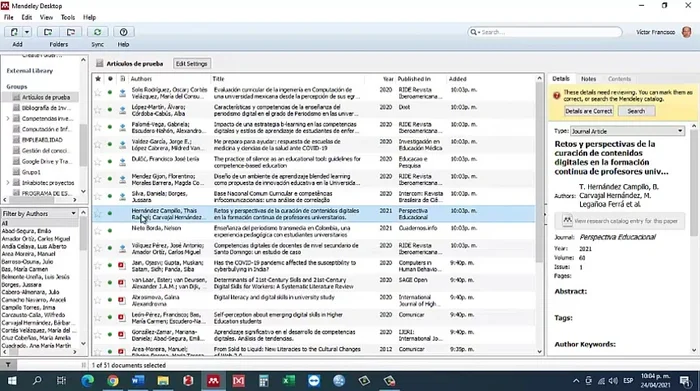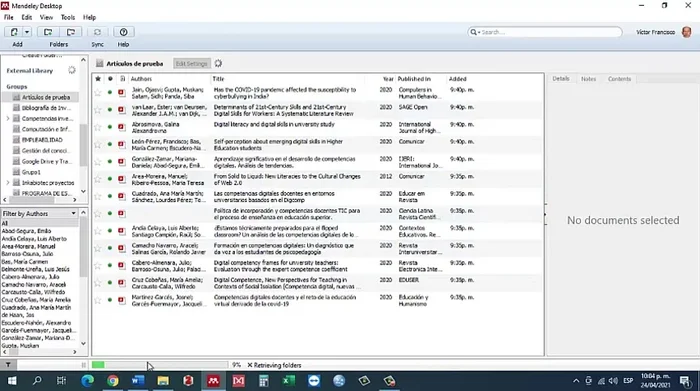Managing research literature can be overwhelming. This step-by-step guide simplifies importing scientific articles from Cielo, a popular Latin American research platform, directly into Mendeley, your reference manager. Learn how to effortlessly organize and access your citations, saving you valuable time and improving your research workflow. Say goodbye to manual data entry and hello to efficient research management!
Instrucciones Paso a Paso
-
Acceso a la base de datos Cielo
- Acceder a la base de datos Cielo.

Acceso a la base de datos Cielo -
Búsqueda de artículos en Cielo
- 'competencias digitales') en el buscador de Cielo.
- Revisar los resultados de búsqueda. Cielo muestra los documentos de 15 en 15, se puede ajustar la cantidad si se desea.


Búsqueda de artículos en Cielo -
Activación del complemento de Mendeley
- Activar el complemento web de Zotero o Mendeley para importar los artículos.

Activación del complemento de Mendeley -
Selección de artículos para importar
- Seleccionar los artículos PDF que se desean importar.

Selección de artículos para importar -
Configuración de la importación en Mendeley
- 'Artículos de prueba').

Configuración de la importación en Mendeley -
Iniciando la importación a Mendeley
- Hacer clic en 'Añadir' para iniciar la importación.

Iniciando la importación a Mendeley -
Revisión y resolución de errores de importación
- Esperar a que finalice la importación y revisar si hay algún error. Algunos documentos pueden no estar disponibles en PDF.
- Revisar los documentos importados y eliminar los que no estén en formato PDF o que presenten errores.


Revisión y resolución de errores de importación -
Sincronización de Mendeley
- Sincronizar Mendeley para actualizar la biblioteca.

Sincronización de Mendeley
Tips
- Ajustar la cantidad de documentos por página en la búsqueda de Cielo para una mejor visualización.
- Asegurarse de tener el complemento web de Zotero o Mendeley correctamente configurado.
- Verificar que los documentos estén en formato PDF antes de importarlos.
- Revisar la biblioteca de Mendeley después de la importación para eliminar cualquier error o documento no deseado.
Common Mistakes to Avoid
1. No seleccionar el formato correcto de exportación en Cielo
Razón: Cielo ofrece varias opciones de exportación (PDF, RIS, etc.). Si se selecciona un formato incompatible con Mendeley, la importación fallará o resultará en una entrada incompleta.
Solución: Seleccionar el formato RIS en Cielo antes de exportar para una importación exitosa en Mendeley.
2. Errores en la ruta de archivo o en el proceso de selección de archivos
Razón: Seleccionar la carpeta incorrecta o cancelar accidentalmente el proceso de importación en Mendeley puede impedir que los archivos se agreguen correctamente a la biblioteca.
Solución: Verificar cuidadosamente la ruta de archivo y seguir las instrucciones de importación de Mendeley para evitar errores.